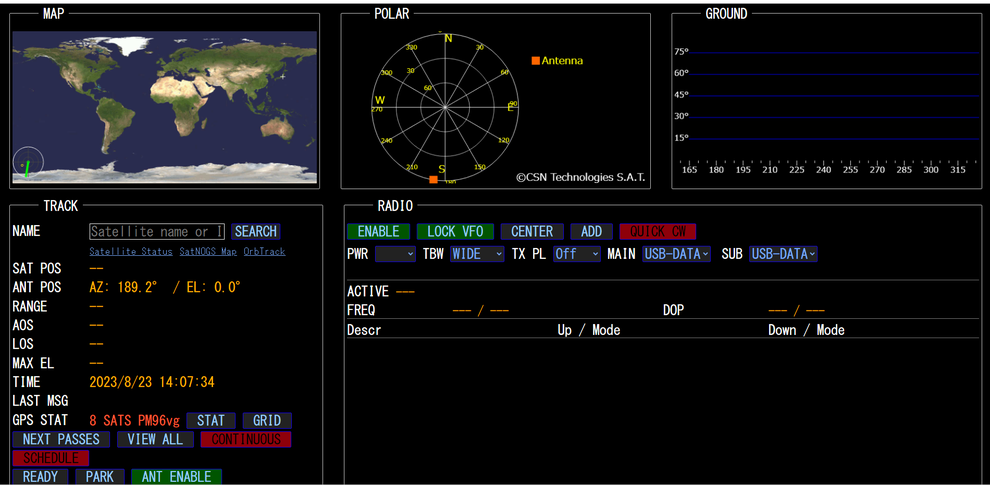7. TLE、周波数等を更新する。(自家用Wi-Fi中継器が必要)
34. S.A.T. トラッカー (工事中) 2023/06/15~08/20
間違い等がありましたら連絡してください。 備忘録 忘備録
このS.A.T.トラッカーはIC-9700とG-5500(DC)専用です。
・CALSAT32より良い点(当局が感じたところ)
1. ドップラーシフトコントロール(無線機の周波数設定時間間隔)がこのS.A.T.トラッカーは任意の時間間隔に設定できる。
(早すぎても無線機が応答しない。CALSAT32は1sec間隔固定、当局の設定は0.5secが必要だった)
2. 衛星のTLE及び周波数情報が毎日更新できる。(CALSAT32は原則1週間に1回更新、手動操作で毎日設定はできる)
3. 新しい衛星情報(TLE,周波数等)が翌日には更新できる。(CALSAT32はWebで探して設定する)
4. 少しWi-Fiの知識のある人で新規に衛星通信を始める人には簡単だと思う。(半田付けは一切ない)
・CALSAT32より悪い点(当局が感じたところ)
1. 衛星全体のスケジュールや時刻を見るのが少し面倒。
2. 現在は無線機がIC-9700、ローテータがG-5500(DC)の組み合わせに限る。
3. 不明点がまだ多い。
結論として CALSAT32等で不便を感じていない人はあえて使うメリットは少ないと感じた!


以下に詳細な説明をします。
注意事項 (むやみにアチコチとタップやクリックして失敗したので!)
(ポイント1)
① 付属のローテーターケーブルは最後に接続し回転調整すること。
②「TLE/FREQ DB」を開いてTLE画面の上から二行目の UPLOAD欄の右端の UPLOAD は意味不明でクリックしないこと。
③「TLE/FREQ DB」を開いてTLE画面の下の方の RESET FROM INTERNET は意味不明でクリックしないこと。
④「TLE/FREQ DB」を開いてTLE画面の一番下の右下の UPLOAD TO S.A.T. は意味不明でクリックしないこと。
⑤「ABOUT」画面を開くと左下に「FACTORY RESET」がある、これも意味不明でクリックしないこと。
上記の②~⑤は TLEデーター または FREQデーター(衛星の周波数)が消えてしまい再設定が必要となる。
詳細は 別途下記に記した。再起不能になるわけではない。
(ポイント2) AP MODE(インターネット接続なし) と WIFI CONNECTED(インターネット接続中)のモードがある。
(ポイント3)メーカーでは、自宅で使うならインターネットに接続したままの WIFI CONNECTED(192.168.0.15など)で使う方が良いで
しょうとのこと!。(TLEの最新が毎日更新される)
(ポイント4)TLE 及び FREQ(周波数等)が入ったDB(データーベース)にデーターを入れる操作が必要になることがある。
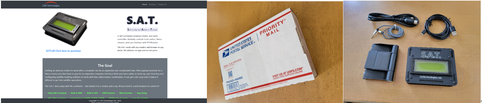
JAMSAT-BBで話題の S.A.T. トラッカーを買いました。
これは無線機がIC-9700(アイコム)とローテーターがG-5500(ヤエス)専用の衛星通信用インターフェースユニットで、アンテナのコントロール及び周波数設定とドップラーシフト自動補正等々ができます。右右側写真の下左はS.A.T.の置台。
特徴としては、①ポイント内容を理解していれば設定が超簡単。 ②はんだ付け等が無い(コネクターの差し込みだけ)。③ドップラーシフトの補正時間間隔を自由に設定できる(100msecも可)。 ④TLE及び衛星の周波数の詳細がデーターベースで提供されている。随時更新も可能。 ⑤自家用Wi-Fiが無くてもある程度使える。(無いと新衛星の周波数等の設定ができない)
2023年6月10日のJAMSATシンポジュウムで使い方の講演があり、いろいろ聞くことができました。TNX OM
送料を入れると円安なので,少し高めのハンディ機並みでしょうか。5日で到着しました。
取扱説明書はネットにありますが詳しいことは書いてありません。 以下S.A.T. トラッカー本体を SATT と書きます。
以下に試行錯誤しながらやってる状況を書きます。過不足や間違いがありそうです。毎日のように内容を変更しています。
↑↑↑連絡してください
1. 全体の基本構成(こんな感じかな!) (全体の順番等を整理した 2023/08/15)
1.1. 最小のシステム
1.2. SATT の立ち上げ
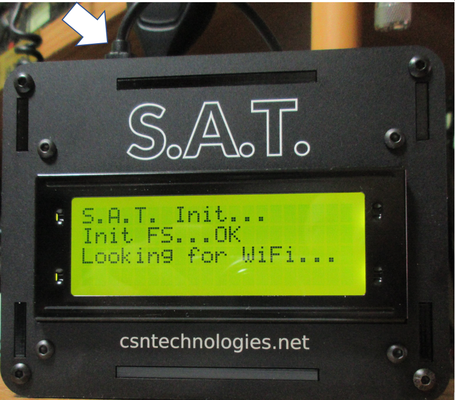



図1 図2 図3 図4
図1:SATTの「POWER」に付属のUSBコネクターを差し込む(USBコネクター側は5V電源に差す)
図2:1~3秒で図1~図2になる。
図3:さらに5~20秒で「ピピッ」と音が2回出て図3になる。AP MODE(インターネット接続なし) この状態でSATTが無線でWi-Fi のアクセスポイ
ント局としてい立ち上がった。
図4:約30秒間隔で一番下の行が図4と図3が交互になる。SATTは待機状態。
SATTのRADIO(CI-V)ケーブルをIC-9700に接続する。ROTATORケーブルはまだ接続しない(接続するとローテーターが不規則に動く!)
1.3. スマホ を Wi-Fiで SATT に接続する。 この方法は一例。スマホメーカーによっても変わるかも!(2.4GHzのみ)Android 13を使った。

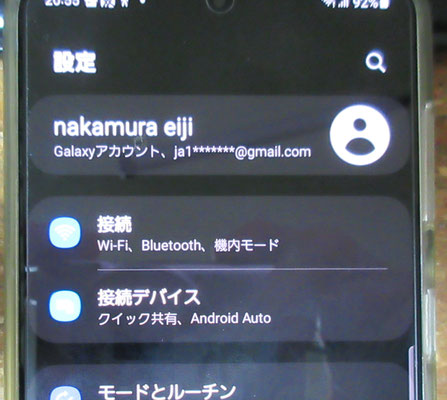



図5 図6 図7 図8 図9
(スマホを自宅のWi-Fiに接続できる状態にしておく、スマホのメーカー等で違うかも?)
図5:スマホの「設定」をタップする。
図6:設定画面で「接続」をタップする。
図7:接続画面で )「Wi-Fi」「CSN_SAT_****」(数字) をタップする。
図8:2~3秒経過後にWi-Fi画面で「CSN_SAT_*******」(数字) をタップする。
図9:次のWi-Fi画面で「CSN_SAT_*******」欄の一番右の「歯車」が出たら10秒ぐらい経過してから「歯車」をタップする。
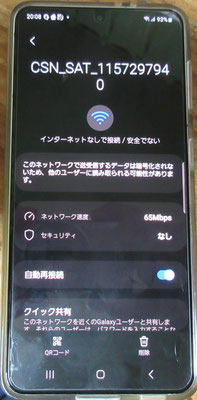
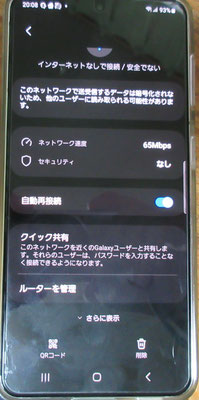

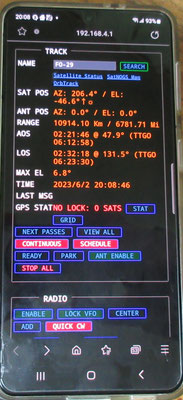

図10 図11 図12 図13 図14
図10:「CSN_SAT_*******」画面になるので、この画面を上にスワイプする。
図11:「ルーターを管理」が出るのでタップすると図12が出る。「ルーターを管理」が出ない時はスマホを一端切って、図5からやり直す。
どの様にやっても「ルーターを管理」が出ない人がいます。どなたか出す方法が分かりますか!メールを頂けるとありがたいです!2023/08/20
Android 12以降がつながりやすいとの情報もある。Android 11を12にするには、「設定」「システム」「システムアップデート」を順に
タップすれば良い。12を13にするのも同じだと思う。毎年8月,9月ごろにバージョンアップが来ていた!今年もそろそろかな!2023/08/29
いずれにしても最新のバージョン13にしておかないとセキュリティの点からもまずいと思う。連絡が来たら確実にバージョンアップし
ておけば問題ない!
図12:SATTに接続されてアプリ「TRACK」画面が表示される。この時に「TIME」欄が現在の日時になっていることを確認する。時には「---」または「1970/1/1 09:29:59」などになることがある。この時はUSBコネクターを抜き差しして再立ち上げする。
図13:一番上の欄「NAME」欄に「FO-29」と入れて、その右の「SEARCH」をタップすると2~5秒後に、FO-29のデーター等々が表示される。
図14:さらにSATTの表示もFO-29のデーター等々が表示されるはず。(自局の緯度経度,時差などを設定していないので正しくない)
このスマホで一通りの設定や使用状態にできるはず。(当局はスマホは小さくて使いにくいので別途パソコンを使っている(後述))
1.4. パソコン を Wi-Fi で SATT に接続する。 この方法は一例。

一般的にデスクトップパソコンはWi-Fi接続用にしていない。当局の場合は左図のように「アンテナ付きのWi-Fi接続用無線機」を購入してUSB接続した。
左のUSB部分をパソコンのUSB端子に差し込んで使った。
(左図クリック拡大) SATTがWIFI CONNECTEDの時はインターネットからSATTに入れます。
1.4.1. パソコンの設定↓↓
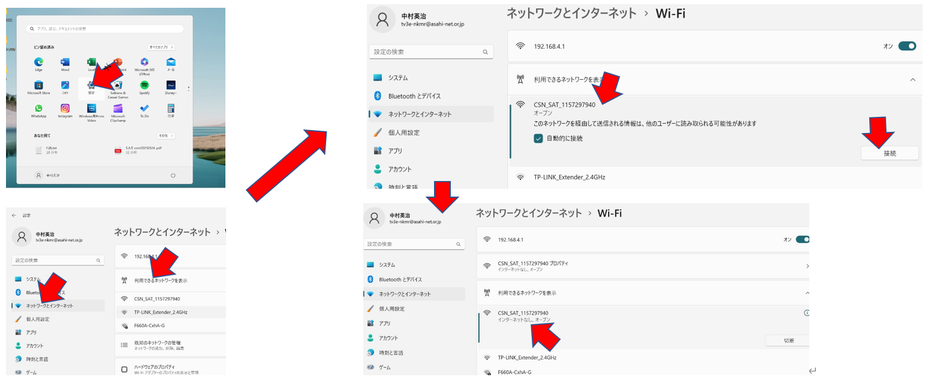
↑↑1. スタート画面の上図赤矢の「設定」をクリックする。
2. 左下の次の画面の 左側の「ネットワークとインターネット」をクリックする。
3. その右側が開き「利用できるネットワークを表示」をクリックする。
4. 右上画面になり「CSN_SAT_****」の欄をクリックする。続いて右側の「接続」をクリックする。
5. 5 ~30秒経過して右下図のように「インターネットなし/オープン」の文字が出てパソコンが SATTに接続した。
6. この画面を閉じる。
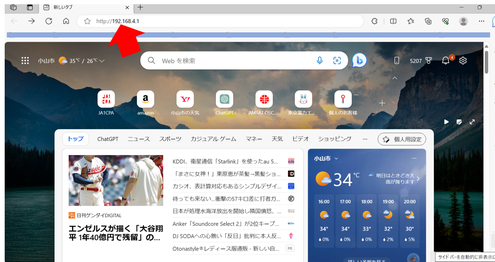
← ↓s なし
7. パソコンのブラウザの左上(赤矢)に http://192.168.4.1 を入れて Enter を押すと SATTの 「TRACK」画面が表示される。
↓↓下図が「TRACK」画面↓↓
2. スマホまたはパソコンの操作
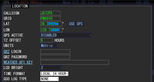
2.1. 自宅ロケーションなどの設定
スマホまたはパソコンで「TRACK」画面を開く。
一番下のメニューから「LOCATION」を開いてコールサイン,自局の緯度経度,時差(9)等々を設定し「SAVE」をクリック。
←設定例(左図クリック拡大)
SATTに電源を入れてから10分以上経過して「TRACK」画面の「GPS STAT」に 「7 SATS」など受信できたGPS数が表示されれば、「LOCATION」画面の「USE GPS」をクリックすると自動的に緯度経度などが入力される。
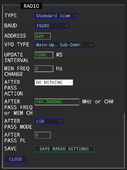
2.2. SATTとIC-9700のアドレスなどの設定
一番下のメニューから「RADIO」を開いて一番上の 「TYPE」に Standard Icom を入力する。(これをしないと周波数やドップラーシフト等が無線機連動しないらしい)
上から3行目の 「ADDRESS」をIC-9700と一致させる必要がある。
SATT及びIC-9700のCI-Vアドレスは初期設定が共に「a2h」になっている。変更なければそのままで良い。
しかしIC-9700のCI-VアドレスがCALSAT32等で変更している場合はこのSATTの「a2h」を変更してIC-9700に合わせた
数字にする。
「VFO TYPE」を Main-Up, Sub-Down にする。
「UPDATE INTERVAL」は300~1000msecにする。
一番下の「SAVE RADIO SETTINGS」をクリックして「CLOSE」をクリックして閉じる。
これでローテーター以外の設定は完了した。ただし細部の設定は未完。
「TRACK」画面のNAME欄にFO-29と入れて「SEARCH」をタップすると2~5秒後にFO-29のデーター等々が↓図18のように表示される。
3. 全 画 面 ↓↓ 図18 ↓↓ これで一通りIC-9700の周波数などの表示とドップラーシフトは動作するはず。


4. ローテーターの設定
SATTとG-5500を付属ケーブル(8P)で接続する。
アンテナは事前に仰角0~180°、方位0~450°に動かせるか十分に確認しておく必要がある。
G-5500のスイッチで 仰角を0°、方位を0°にしておく。2023/08/13
4.1.「ROTATOR」を開く(下図)。下から上に4行目の YAESU LIMITS欄の「AUTO CAL」 をクリックする。
注意画面が出るので「OK」 をクリックするとローテーターが自動的に動き出す。
ローターが自動的に動き仰角が180°付近(最大値)、方位が450°付近(最大値)で一端停止する。5秒ぐらい経過してから仰角、方位共に0°方向 に動き出し共に0°(最小値)で止まる。画面上部に「Calibration Complete」 と出て「OK」をクリックして終わる。簡単だ! 途中の角度は?
途中で異常回転(180°/450°で停止しないとか!)したら直ちにコントローラーの電源をOFFする。

4.2. ローテーター調整
「ROTATOR」画面の上から2行目 TOLER 欄のAZ ELにそれぞれ4.0 4.0 を入れて一番下の SAVE ROTATOR ・・・して閉じる。
これで衛星位置角度とアンテナ位置角度が±3°以下になるはず。

4.3. ローテーターの動作確認 2023/07/16
ちょうど TEIKYOSAT 4 が来ていたのでPCのTRACKに設定しAOSを待った。
ローテーターは仰角、方位共に0°になっている。
AOSの2分ぐらい前になったら方位が動き出してAOS付近の方位で停止して待機状態になった。AOSと共に仰角,方位がTEIKYOSAT 4 の追尾を始めてLOSと共に停止した。
TRACK画面では SAT POS AZ:***/EL:*** ↓ 及び ANT POS AZ:***/EL:*** が同時に数字が出て衛星の方向とアンテナの方向が読めて差(最大5°ぐらい)が見えていた。正常に動作している模様。しかしなんか信号が弱い。
上記2.1.の操作を2回ほど行った。その後にサンノイズを聴いたら 5° ほど西にずれていたのでマストを回し(φ48で2mm)修正したら衛星とアンテナの方向が一致して使えるようになった感じ。

4.4. ローテーターの基準 2023/08/09
ローテーターは北基準(真北※1)になっている。この場合は左図の「POLAR」の軌跡のように159.0°から北基準線を横切って353.7°になっている場合は、TRACK欄に(REVERSE)と記されてあるようにアンテナを裏返しにして仰角180°を0°にして南基準にしている。このようにすると北基準線を横切って方位が動くようになる。これも自動的に設定される。
5. 運用の設定
TRACK画面の「VIEW ALL」をクリックするとデーターベースに登録された全衛星一覧が表示される。「SELECT ALL」をクリックして全ての衛星にチェックがを入る。
必要な衛星名をクリックするとTRACK画面トップの「NAME」欄にその衛星名が入る。しばらくするとAOS,LOS,Az,El,周波数等々が設定される。IC-9700の周波数等も設定されアップリンク/ダウンリンク周波数がドップラー追従をはじめる。
「VIEW ALL」を使わないで、「NAME」欄に衛星名(FO-29 など)を入れて「SEARCH」をクリックしても良い。
基本的には「衛星固定」らしい。
IC-9700の周波数表示は上段がアップリンク周波数で下段がダウリンク周波数になる。(CALSAT32と反対なのでAFボリュームも反対になる)
アンテナの自動追尾はAOSの1分前になるとコントローラーが自動追尾をはじめる。
コントローラーは北基準(真北 ※1)であるが、衛星が北基準線を横切る場合は自動的に南基準になって追尾をする。(南基準とはアンテナが裏返しになって仰角180°が0°となる。(REVERSE)と表示される。CALSATの「F」フリップモードと同じ)
ローテーターは、仰角は北基準で0~90°、南基準では180~90°、方位は0~360°の範囲で追尾する。(方位の360~450°は設定時のみ動く)
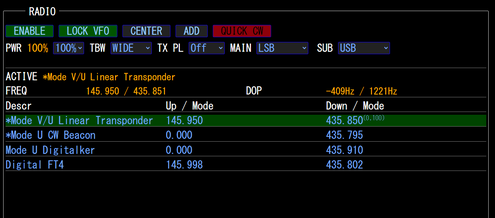
5.1. RADIO欄のDescr下の周波数等の切替 2023/08/13
左図の緑色で塗られた周波数等がIC-9700のドップラーシフト連動に有効になる。
必要な周波数欄のMode付近にマウスを合わせて 左クリックして 5~10秒 ぐらいすると、緑帯になってその周波数が設定される。
6. 「RADIO」「VFO TYPE」の設定(SATTのドップラーシフト機能を使う) 2023/07/20 ,08/17
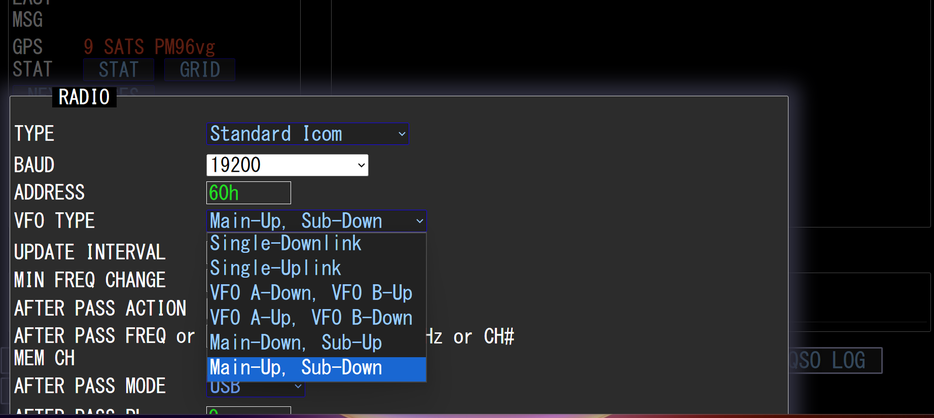
IC-9700のドップラー補正方法を選択設定をする。基本的には「衛星固定」らしい。 2023/08/18
↓↓ここはまだ変更するかも?要検討!
①「VFO TYPE」をSingle-Downlink に設定した場合の動作
ダウンリンク周波数のみが設定されてドップラー補正する。ダウンリンク/アップリンク周波数がメインダイヤルで可変できる。
衛星固定の補正なので送信固定局、受信固定局に対してもダイヤル可変(変化は少ない)が必要となる。
②「VFO TYPE」をSub-Uplink に設定した場合の動作
アップリンク周波数のみが設定されてドップラー補正する。アップリンク/ダウンリンク周波数がメインダイヤルで可変できる。
衛星固定の補正なので送信固定局、受信固定局に対してもダイヤル可変が必要となる。ただし衛星固定局は少ないので相手局が戸惑う?。
③「VFO TYPE」を VFO A-Down, VFO B-Up に設定した場合の動作
設定しても変化なし?。IC-9700以外の機能か?
④「VFO TYPE」を VFO A-Up, VFO B-DOwn に設定した場合の動作
設定しても変化なし?。IC-9700以外の機能か?
⑤「VFO TYPE」を Main-Down, Sub-Up に設定した場合の動作
設定しても変化なし?。IC-9700以外の機能か?
⑥ 「VFO TYPE」を Main-Up, Sub-Down に設定した場合の動作
メイン(上側)のアップリンク周波数/サブ(下側)のダウンリンク周波数が共に設定されてドップラー補正するがダウンリンク周波数のみ
メインダイヤルで可変できる。
★1. FMモードの衛星はこのまま使える。
★2. CW/SSBモードではアップリンク周波数がダイヤル可変ができないので、
1)アップリンク周波数を可変しないで衛星固定で、CQを出してQSOを続ける場合は使える。
2)メイン(上側)のアップリンク周波数/サブ(下側)のダウンリンク周波数が設定されたら、SATTからCI-Vコネクターを抜いてアップ
リンク周波数/ダウンリンク周波数を全てマニュアル操作する。
6.1. 「NEXT PASSES」をクリックすると! 2023/08/22
「NEXT PASSES」をクリックして10~20秒ぐらい経過すると次に来る衛星の一覧が時系列で表示される。
6.2. 「PARK」
「PARK」をクリックするとローテーターの仰角と方位が共に0°になる。ドップラー補正も停止する。(衛星追尾中でも強制的に動作する)
6.3. 「READY 」
「READY」をクリックするとローテーターの仰角が90°、方位が180°になる。ドップラー補正も停止する。(衛星追尾中でも強制的に動作する)
SATTをAP MODO から WiFi CONNECTED にするとSATTがインターネットに接続されて CSN Technologies社のサイトに接続されてTLEや周波数データーが更新できる。
図20 ↓ ★★★ 自家用Wi-Fi中継器が必要 ★★★

7.1. 「NETWORK」を開く。

図15 図16 図17
①スマホで一番下のメニューから「NETEORK」をタップして開くと図16になる。この状態でWiFi APに自家用中継器を設定して、「PASSWORD」欄にパスワードを入れて B矢「CONNECT」をタップすると図15の文字が消えて、しばらくして図17の文字になる。WiFi CONNECTED になる。
この状態でSATTはWi-Fi中継器を介してインターネットに接続された状態になった。この時のIPは新しく192.168.0.15等と自動的に割り当てられて新IPになっている。(192.168.0.15の0.15は自家中継器によって変わる)
スマホは192.168.4.1でSATTに接続されていたので以後はこの状態では動作しない。スマホは一端切って新規に192.168.0.15等で入りなおす必要がある。
②この状態では SATTは電源をOFFしてONしても,常にWiFi CONNECTED , 192.168.0.15等で立ち上がる。
③AP MODEに戻すには図16 A矢「FORGET NETWORK」をタップする。
7.2. TLE及びFREQの更新(初期設定時は不要、ここは必要がある時に行う)

SATTをWIFI CONNECTEDで接続しておく。AP MODEの時は「NETWORK」を開いて「CONNECT」をクリックすると「 WIFI CONNECTED(インターネット接続中)」になる。
① TLE のデーターをこのSATTに設定する。
WIFI CONNECTEDの状態で「TLE/FREQ DB」を開く。
(左図)なぜか日本語がある?
左図のTLE画面となって、一番上の欄の SOURCE URL の右にTLEのURL(http://www.csn・・・)が入っていて、その右端のUPDATE TLE をクリックすると SATT画面がUpdate TLE.... となって20~40秒後に待機画面になる。PC画面上に 192.168.0.15の内容 193 sats loadedと表示が出ることがある。これで最新のTLEがTLE DBに入った。(193の数字は変化する)
TLE画面の上から二行目の UPLOAD欄の右端の UPLOAD はクリックしないこと。これを押すと無地が上書されてTLEデーターが消える。
② FREQ(衛星毎の周波数)のデーターをこのSATTに設定する。
WIFI CONNECTEDの状態で「TLE/FREQ DB」を開く。
上図のTLE画面の左側一番下の欄の FREQ DB の右に INTERNET UPDATE をクリックすると SATT画面が Update Freq...となってしばらくすると
待機画面になり、PC画面上部にFreq DB updated. OK と出る。これで衛星毎の周波数がFREQ DBに入った。
DOWNLOAD TO PC をクリックすると衛星毎の周波数のFREQ DBがパソコンの「ダウンロード」に出力できる。
これは衛星毎の周波数がFREQ DBを消してしまったときに「ファイル選択」に入れてFREQ DBに入れることができる。
TLE画面の一番下の右下の UPLOAD TO S.A.T. はクリックしないこと。これを押すと無地が上書されてFREQデーターが消える。
ついでにもう一つ禁止事項を! 「ABOUT」画面を開くと左下に「FACTORY RESET」がある、これもクリックしないこと。工場出荷状態に
戻るが、TLE、FREQ DB も消えてしまう。
8 AP MODE(ネット接続しないで)で TLE を更新する。
「TLE/FREQ DB」を開いて、一番上の欄の「http://www.csntechno・・・・bare.txt」をコピーペーストする。
パソコンのブラウザを開き一番上の欄に http://www.csntechno・・・・bare.txt を貼り付けて Enter を押す。
そこで最新の百数十件含まれたTLEデーターがダウンロードされる。ダウンロードしたデーターに「csntec・・・bare.txt」という名前が付けられているのでデスクトップに保存する。(右クリックして「名前を付けて保存」をクリック、拡張子は.txt)。ブラウザを閉じる。
「TLE/FREQ DB」の TLE画面の上部にあるUPLOAD欄の「ファイル選択」をクリックし、デスクトップにある「cnstec・・・・bare.txt」を選択し「開く」をクリックする。
右側にある「UPLOAD」をクリックすると、TLEデータが TLE DB(データベース)にアップロードされる。
「TLE/FREQ DB」を開いて、DOWNLOAD TO PC をクリックすると衛星毎の周波数のFREQ DBがパソコンの「ダウンロード」欄に
ファイル名 f(*) で出力できる。*は数字
これは衛星毎の周波数が FREQ DBを消してしまったときに「ファイル選択」に f(*) を入れてFREQ DBに入れることができる。
衛星毎の周波数のFREQをインターネットからパソコンに直接ダウロードすることはできない模様。(URL非公開)

9. 技適について!
問い合わせ先:一般財団法人 電波技術協会の相談窓口
問い合わせ内容:Wi-Fi機器を個人輸入しました。機器には技適マークが付いていません。また説明書、梱包にも何も表示がありません。販売先にメールで問い合わせたら技適認証モジュールを使っているのでケースには表示していないとのことでした。この状態で使ってよいでしょうか。
回答内容:メール問合せ先に当該モジュールメーカーの技適番号を確認の上ご使用ください。
★分解して技適番号を確認して総務省のサイトで確認したら有効でした。(2枚基板の間に技適認証モジュールがある)
技適認証モジュールを使っている場合は外側に技適マークを付けなくても付けても良い(義務でも強制でもない)。 関連電波法第38条7-1,2など。
しかし製品を使う側として何も表示が無いと販売先に問い合わせをしないと使うのが不安になる。これを無くすために取扱説明書や梱包などに技適認証モジュールを使っている旨の表示をするように推薦している模様で、この表示が有れば上記のように販売元に問い合わせたり製品を分解して確認したりしなくて済む。(通常は分解しない!)
今回は使用状況をこのホームページで公開するので,1Hzも電波法違反が無いように確認した!
日本の技適証明機関は国内16社,海外17社が有るとのことで,このSATTのモジュールの技適はアメリカの機関で取得されたとのこと。
←↑左最上□が技適認証モジュール(R***-****** の数字有り)
外国人が持ち込むスマホ等はその国の認証が有れば90日間は日本の技適が無くても使える。とか、試作品などで電波を出す機器は届け出をすれば期限を定めて使える制度もある。等々が分かった。
10. 使っています!
最新のTevel-1~8(FM局で全て同じ周波数) すでに衛星のデーターが入っていた。
見たら -7 が来ていたので衛星名を設定したらアンテナと周波数が動いてJK2XXK局のCQが聞こえてきたので早速QSOした。
新衛星のTLEや周波数を入力しなくて良いのは便利。2023/7/24
このTevel-1~8(1,8は休止している模様)はアップリンク周波数145.970MHz、ダウンリンク周波数436.400MHzになっている。
FM衛星は一般的に周波数を衛星固定にしている。
従ってAOS直後は3kHz低く145.967MHzでアップしその後徐々に高くしてMEL付近で145.970MHzにする。MELからLOSに向かっては
145.970MHzより徐々に高くしてLOS付近では3kHz高くして145.973kHzにしている。
実際に衛星ではどの範囲まで受信してもらえるか知りたいので夜間のオービットで試してみた。(当日は誰もアップしていなかったので間欠し
て断続でアップして確認した)
その結果は、145.970MHz±15kHz となっていた。145MHz帯ではドップラーによるズレは±3kHz程度なので、アップリンクは145.970MHz固定
(送信固定)で十分であることがわかった。これは衛星によって違いが有ると思われる。
ダウンリンクについてはAFCをONしておけば±5kHzは追従するのでAOS+5kHz, MEL 0, LOS-5kHzぐらいに設定すれば良い。
11. 435MHzサンノイズ測定
アンテナは14エレメント摂動励振クロスアンテナ

サンノイズ測定でCALSAT32とSATTとの差が明確になった。SATTのローテーターが5~10°違っている模様。
ここはローテーターを修正しました。
所感:
サンノイズ、ムーンノイズは日々変化している模様で周囲ノイズとの差も日々変化している模様。
また、アンテナも435MHzの八木型ではF/B比,F/S比がパラボラ等より悪いので サンノイズ/周囲ノイズ の差が小さくなると思われる。
ノイズの振幅が2~4dB以上有るので1~2dBの差を検出するのはかなり困難があり、アナログメーターではかなり難しい! バルボル(ミリバル)でやってみたが判別できなかった。
サンノイズ、ムーンノイズ測定は奥が深いようなので、宇宙天気予報センター等で勉強する必要あり!
11.1. サンノイズ測定によってCALSAT32も約5°西にズレていることが判明した。2023/07/03
これはローテーターとアンテナ(マスト)の機械的なズレなのでアンテナを下に降ろしてφ48パイプを5°東(2mm)にずらした。
この状態で再度SATTの2.1.の操作をした。
再度、SATT、CALSAT32を比較してサンリイズを測定したら誤差は無くなっていた。
その後、RS-44のAOS直後にループテストをしたら、非常に強くダウンが聞こえるようになっていた。JA2NLT局とQROした。
JA6PL局とTEVEL-7(EL7.0°)でQSOした。
※1 2023/08/09
磁北は地磁気による方向であり、磁針が指す方向です。真北は地球の軸に垂直な地球の回転軸上の方向で、地理的な北極点を指します。磁北と真北は 一致せず、位置や時間によってずれが生じます。(ChatGPTによる) 地図や衛星などでは真北を使っています。
一般的に関東地域では真北は磁北より東に約7°ずれています。ローテーターの北は磁石で測った方向から7°東にした方向になります。
下記に詳細な説明があります。磁北の他に「伏角」の説明があり、衛星に磁石を入れた場合は伏角を考慮する必要があります。
京都大学大学院理学研究科附属地磁気世界資料解析センター (kyoto-u.ac.jp)